tvOS 17.0
Panduan Pengguna Apple TV
- Selamat Datang
- Baharu dalam tvOS 17
-
-
- Siri Remote sekilas pandang
- Navigasi Apple TV
- Kawal perkara yang dimainkan
- Laraskan audio
- Aktifkan Siri atau perencanaan
- Buka Pusat Kawalan
- Masukkan teks
- Tukar antara app dengan cepat
- Hidupkan atau matikan Apple TV
- Kawal kesensitifan permukaan sentuh
- Cas Siri Remote
- Sambungkan semula Siri Remote
- Bantu cari Siri Remote (generasi ke-2 atau lebih baharu)
- Gunakan penyelamat skrin
- Sesuaikan Skrin Utama
- Gunakan Pusat Kawalan iOS atau iPadOS
-
- Gunakan app Cari
-
- Hadkan akses ke kandungan
- Laraskan seting privasi
- Urus storan
- Kongsi Apple TV
- Perkongsian Keluarga
- Laraskan seting video dan audio
- Sambungkan peranti Bluetooth
- Setkan pemberitahuan
- Setkan butang TV
- Gunakan papan kekunci iOS atau iPadOS
- Kawal TV dan kelantangan anda
- Gunakan kawalan jauh lain
- Gunakan Apple TV sebagai paparan bilik persidangan
- Tukar seting rangkaian
- Tukar bahasa atau rantau
-
- Ciri kebolehcapaian
- Gunakan Zum untuk membesarkan
- Gunakan Teks Terapung untuk melihat teks yang dibesarkan
- Kurangkan pergerakan skrin
- Gunakan perihalan audio
- Navigasi Apple TV dengan mengetik
- Setkan kawalan AirPods
- Setkan kawalan pendengaran
- Taip berbanding bercakap kepada Siri
- Tambah pintasan kebolehcapaian
- Hak Cipta
Gunakan Siri untuk menavigasi Apple TV
Disebabkan Siri mengenali nama pada label atas skrin, anda boleh menggunakan suara anda untuk menavigasi sebarang skrin pada Apple TV.
Nota: Ciri ini dinyahdayakan secara lalai. Ikuti tugas di bawah untuk mengaktifkannya.
Aktifkan navigasi suara Siri
Buka Seting
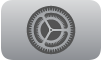 pada Apple TV.
pada Apple TV.Pergi ke Umum > Siri, kemudian aktifkan Tindakan Atas Skrin.
Gunakan Siri untuk menavigasi antara muka app
Tekan dan tahan butang Siri
 pada Siri Remote dan sebutkan nama kawalan atas skrin—seperti item dalam bar menu di bahagian atas app Foto.
pada Siri Remote dan sebutkan nama kawalan atas skrin—seperti item dalam bar menu di bahagian atas app Foto.Apple TV memilih kawalan tersebut.

Terima kasih atas maklum balas anda.